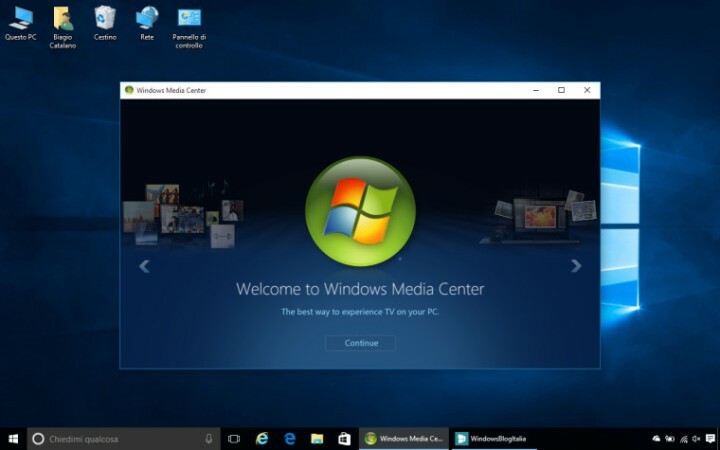Όπως κάθε άλλη αλλαγή του λειτουργικού συστήματος, τα Windows 10 ήταν μεγάλη υπόθεση για τους νέους χρήστες. Προσφέρει διάφορα χαρακτηριστικά προσαρμογής και πολλές επιλογές συνδεσιμότητας επίσης. Η Microsoft προσπάθησε να επιτύχει το όνειρο των πιο ευέλικτων Windows, με τα Windows 10. Το οποίο, σύμφωνα με την άποψη ορισμένων χρηστών, έχει γίνει πραγματικότητα, όπου καθώς ορισμένοι χρήστες αντιμετώπισαν σημαντικά προβλήματα με το λειτουργικό σύστημα, από την αρχή, καθιστώντας μια δύσκολη επιλογή για αυτούς. Οι κάτοχοι συσκευών της Apple, που πρόσφατα άλλαξαν στα Windows 10, έχουν αναφέρει αριθμό ζητήματα συνδεσιμότητας ενώ βρίσκονται στη διαδικασία σύνδεσης των συσκευών τους στο μηχάνημα. Είτε πρόκειται για χρήστες iPod, iPhone ή iPad, πάνω από το 50% έχουν αναφέρει διάφορα σφάλματα και προβλήματα κατά τη διαδικασία σύνδεσης των συσκευών τους στον υπολογιστή Windows.
Το iTunes είναι μια εξαιρετικά ασφαλής πλατφόρμα, που αποτελείται από τις δικές του υπηρεσίες που τη βοηθούν να επιτύχει τις εργασίες που έχει σχεδιαστεί να κάνει. Μία τέτοια υπηρεσία που χρησιμοποιείται από το iTunes είναι, η Apple Mobile Device Service. Αυτή η υπηρεσία βοηθά το λογισμικό να εντοπίσει οποιαδήποτε συσκευή μήλου που είναι συνδεδεμένη στον υπολογιστή και, στη συνέχεια, να δημιουργήσει έναν σύνδεσμο επικοινωνίας μεταξύ των δύο, για να τους βοηθήσει να επικοινωνήσουν. Κατά τη διάρκεια της
εκσυγχρονίζω/ αντιγράφων ασφαλείας επαναφέρω διαδικασία, μετά την εγκατάσταση των Windows 10, είναι πολύ πιθανό η υπηρεσία κινητής συσκευής της Apple να απενεργοποιηθεί, να διαγραφεί, να καταστραφεί ή να καταστραφεί κατά τη διαδικασία. Σε αυτήν την περίπτωση, θα πρέπει να καταχωρίσετε ξανά όλες τις συσκευές μήλων σας και να δημιουργήσετε μια νέα σύνδεση μεταξύ του υπολογιστή σας και της συσκευής. Για να το κάνετε αυτό, θα σας ζητηθεί να εγκαταστήσετε ξανά το πιο πρόσφατο αντίγραφο του iTunes που διατίθεται από τον επίσημο ιστότοπο της Apple. Μπορείτε να επισκεφθείτε τον παρακάτω σύνδεσμο, για να μεταφερθείτε στη σελίδα λήψης της Apple για το πιο πρόσφατο iTunes.Www.apple.com/itunes/download/
Κατεβάστε την τελευταία έκδοση του iTunes από τον παραπάνω σύνδεσμο, αλλά μην το εγκαταστήσετε ακόμη.
1- Κάντε δεξί κλικ στο κουμπί Έναρξη
2-Επιλέξτε και ανοίξτε τον Πίνακα Ελέγχου

3- Κάντε κλικ στο Κατάργηση εγκατάστασης προγράμματος, στην κατηγορία Προγράμματα.
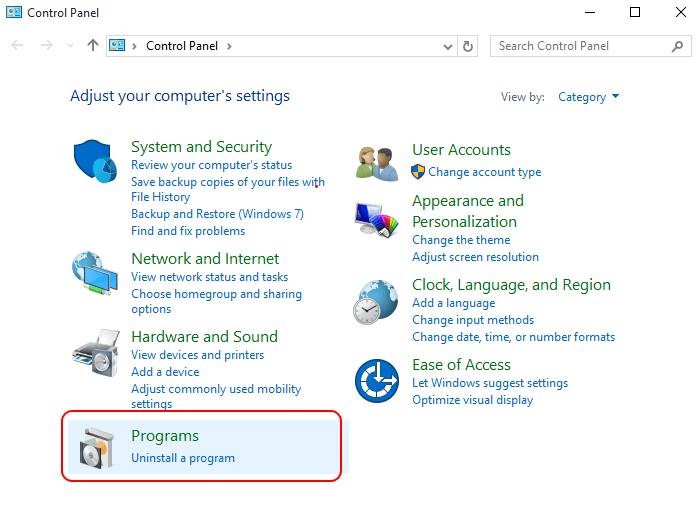
4- Τώρα επιλέξτε την εγκατεστημένη έκδοση του iTunes και απεγκαταστήστε το.
5- Βεβαιωθείτε ότι έχετε απεγκαταστήσει, όλα τα διάφορα στοιχεία του, συμπεριλαμβανομένης της υπηρεσίας bonjour.
Σημείωση: Μπορείτε να αφήσετε το QuickTime εγκατεστημένο, καθώς πιθανότατα δεν είναι η αιτία των σφαλμάτων που αντιμετωπίζετε
6- Μόλις απεγκατασταθούν όλα, επανεκκινήστε τον υπολογιστή σας.
7- Τώρα μπορείτε να εγκαταστήσετε την τελευταία έκδοση του iTunes στον υπολογιστή σας.
Αυτό θα επανεγκαταστήσει όλα τα λογισμικά και τις υπηρεσίες που σχετίζονται με το iTunes και θα διορθώσει τυχόν προβλήματα που σχετίζονται με την υπηρεσία κινητής συσκευής της Apple.
Εάν η παραπάνω διαδικασία δεν επιλύσει τα προβλήματα συνδεσιμότητας, μπορείτε να δοκιμάσετε μία από τις ακόλουθες επιδιορθώσεις
Επιδιόρθωση: Ελέγξτε το καλώδιο σας
Η Apple είναι διαβόητη όσον αφορά την προώθηση της μάρκας και της ποιότητάς της, δεν αποτελεί έκπληξη το γεγονός ότι καμία συσκευή μήλου δεν υποστηρίζει καλώδιο αστραπής τρίτου μέρους και απαιτείται να χρησιμοποιήσετε ένα πρωτότυπο, προκειμένου να λειτουργήσει το καλώδιο με το δικό σας συσκευή. Έτσι, σε περίπτωση που χρησιμοποιούσατε καλώδιο αστραπής τρίτου μέρους για να συνδέσετε τη συσκευή σας στον υπολογιστή σας, θα πρέπει να δοκιμάσετε να μεταβείτε σε ένα πρωτότυπο, για να λύσετε τα προβλήματα συνδεσιμότητας. Αυτό θα πρέπει να είναι αρκετό εάν χρησιμοποιείτε καλώδιο αστραπής εκτός Apple για να συνδέσετε τη συσκευή σας στο μηχάνημα.
Εάν χρησιμοποιείτε ένα γνήσιο καλώδιο αστραπής της Apple, πάρτε λίγο αλκοόλ και τρίψτε τυχόν βρωμιά ή συντρίμμια κολλημένα πάνω του. Καθαρίστε τόσο τον κεραυνό όσο και το USB θύρα, χωρίς να εισχωρήσει πάρα πολύ υγρό. Επίσης, βεβαιωθείτε ότι το καλώδιο δεν έχει στροφές, κοψίματα, κόμπους κλπ, για να εξασφαλίσετε τη σωστή σύνδεση. Αυτό θα λύσει τα προβλήματα συνδεσιμότητας και θα σας βοηθήσει να συνδέσετε τη συσκευή σας στον υπολογιστή σας.
Εάν το καλώδιο δεν φαίνεται να δημιουργεί κανένα πρόβλημα και συμβολή στα σφάλματα σύνδεσης που αντιμετωπίζετε, μπορείτε να δοκιμάσετε την επόμενη επιδιόρθωση, προκειμένου να συνδέσετε τη συσκευή σας Apple στον υπολογιστή.
Επιδιόρθωση: Βεβαιωθείτε ότι η κινητή συσκευή σας εμπιστεύεται τον υπολογιστή στον οποίο είναι συνδεδεμένος, προκειμένου να δημιουργηθεί μια σωστή ασφαλής σύνδεση.
Η Apple έχει σχεδιάσει μια άλλη δυνατότητα ασφαλείας στο λειτουργικό της σύστημα κινητής τηλεφωνίας iOS, το οποίο βοηθά στη διατήρηση ενός άλλου επιπέδου ασφάλειας, αποφεύγοντας οποιαδήποτε μη εξουσιοδοτημένη πρόσβαση στο iDevice σας. Κάθε φορά που συνδέετε οποιοδήποτε iDevice σε υπολογιστή Microsoft, η φορητή συσκευή σας θα εμφανίζει μια ειδοποίηση, η οποία θα σας ρωτούσε εάν εμπιστεύεστε τη σύνδεση μεταξύ της φορητής συσκευής και του υπολογιστή.
Για να αποκτήσετε πρόσβαση σε αυτό το αναδυόμενο παράθυρο, ξεκλειδώστε τη συσκευή σας Apple, μόλις τη συνδέσετε στον υπολογιστή, θα σας χαιρετήσει από το ίδιο αναδυόμενο παράθυρο, αν δεν περιμένετε ένα ή δύο δευτερόλεπτα για το PC να δημιουργήσει μια σύνδεση και την ειδοποίηση εμφανίζομαι. Εάν εξακολουθείτε να μην βλέπετε το αναδυόμενο παράθυρο, ίσως χρειαστεί να καταφύγετε στο τελευταίο μέτρο και να επαναφέρετε το σύστημα προγραμμάτων οδήγησης των Windows.
Επιδιόρθωση: Επαναφέρετε τα προγράμματα οδήγησης των Windows πίσω στις αρχικές τους ρυθμίσεις
Η τελευταία δόση του λειτουργικού συστήματος των Windows, τα Windows 10, είναι μια μεγάλη βελτίωση σε σχέση με αυτό
Προκάτοχοι Η Microsoft εισήγαγε διάφορες νέες πτυχές και δυνατότητες που έχουν πραγματικά βελτιώσει την εμπειρία της ροής εργασίας, διατηρώντας παράλληλα ανέπαφο το vibe των Windows. Η Microsoft έχει εφαρμόσει νέες τεχνικές και νέους τρόπους επεξεργασίας πληροφοριών και επικοινωνίας με συσκευές σε αυτό το λειτουργικό σύστημα προκειμένου να βελτιωθεί η συνολική εμπειρία και να γίνει το λογισμικό πιο γρήγορο και πιο γρήγορος.
Τα Windows 10 τείνουν επίσης να αλλάζουν τα συστήματα προγραμμάτων οδήγησης όταν προσπαθούν να επικοινωνήσουν με οποιαδήποτε κινητή συσκευή Apple. Το iOS είναι το κινητό λειτουργικό σύστημα από την Apple, το οποίο έχει σχεδιαστεί με τους δικούς του όρους και ως εκ τούτου τα Windows 10 είναι απαιτείται για την αλλαγή των προγραμμάτων οδήγησης που χρησιμοποιούνται για την επικοινωνία μεταξύ του υπολογιστή και των φορητών συσκευών της Apple.
Αυτές οι αλλαγές μπορεί επίσης να είναι η αιτία προβλημάτων συνδεσιμότητας μεταξύ της συσκευής σας και του υπολογιστή. Προς την επαναφορά τους στην προεπιλεγμένη κατάσταση, ακολουθήστε τα απλά βήματα που αναφέρονται παρακάτω
1- Κάντε κλικ στο κουμπί Έναρξη.
2- Επιλέξτε τον Πίνακα Ελέγχου για να τον ανοίξετε.
3- Τώρα επιλέξτε Συσκευές και εκτυπωτές, από την κατηγορία Hardware and Sound.
4- Θα δείτε τη συσκευή σας μήλου στην κατηγορία που δεν έχει καθοριστεί.
5- Κάντε δεξί κλικ στη μη αναγνωρισμένη συσκευή και επιλέξτε Ιδιότητες.
6- Τώρα από το παράθυρο ιδιοτήτων, ανοίξτε την καρτέλα υλικού και επιλέξτε ξανά Ιδιότητες.
7- στο επόμενο παράθυρο, στην καρτέλα Γενικά, ορίστε την επιλογή που λέει Αλλαγή ρυθμίσεων.
8- Τώρα στο επόμενο παράθυρο, μεταβείτε στην καρτέλα Πρόγραμμα οδήγησης κάντε κλικ στο Ενημέρωση προγραμμάτων οδήγησης
9- Στον οδηγό εγκατάστασης του προγράμματος οδήγησης που είναι τώρα ανοιχτό, επιλέξτε Αναζήτηση στον υπολογιστή μου για το λογισμικό προγράμματος οδήγησης.
10- Στο επόμενο στάδιο μεταβείτε στην ακόλουθη τοποθεσία
{{C: \ program files \ common files \ Apple \ Mobile Device Support \ Drivers}}
Συμβουλή: Εάν αυτή η τοποθεσία δεν υπάρχει στον υπολογιστή σας, μπορείτε να δοκιμάσετε την παρακάτω
C: \ Program Files (x86) \ Common files \ Apple \ Mobile Device Support \ Drivers
11- Αφού καθορίσετε την τοποθεσία, κάντε κλικ στο επόμενο και περιμένετε να ολοκληρωθεί η διαδικασία.
Μόλις τα παράθυρα ολοκληρώσουν την εγκατάσταση των νέων προγραμμάτων οδήγησης, μπορείτε να κάνετε κλικ στο Κλείσιμο για να κλείσετε το Παράθυρο.
Αυτό σίγουρα θα κάνει τα Windows 10 να αναγνωρίσουν τη συνδεδεμένη κινητή συσκευή apple.
Ελπίζω ότι μία από τις διορθώσεις έλυσε το πρόβλημά σας, εάν όχι, θα πρέπει να συμβουλευτείτε την Υποστήριξη της Apple για να αντιμετωπίσετε τυχόν προβλήματα υλικού.